[따라하기] 티스토리 블로그 만들기
간단하면서도 복잡해 보이는 티스토리 블로그 만들기
순서대로 따라하면 누구나 할 수 있다
티스토리로 도전 후 네이버 블로그도 시작할 예정이니 기대 바람!

0. 티스토리, 카카오톡 ID 로그인
티스토리 : https://www.tistory.com/
TISTORY
나를 표현하는 블로그를 만들어보세요.
www.tistory.com
티스토리 ID로그인은 막혀있으니 안되는 거 하려고 애쓰지 말고 카카오톡으로 로그인 하자

1. 회원정보, 블로그 정보를 입력
닉네임, 블로그 이름은 수정 가능하니 아무거나 입력하자
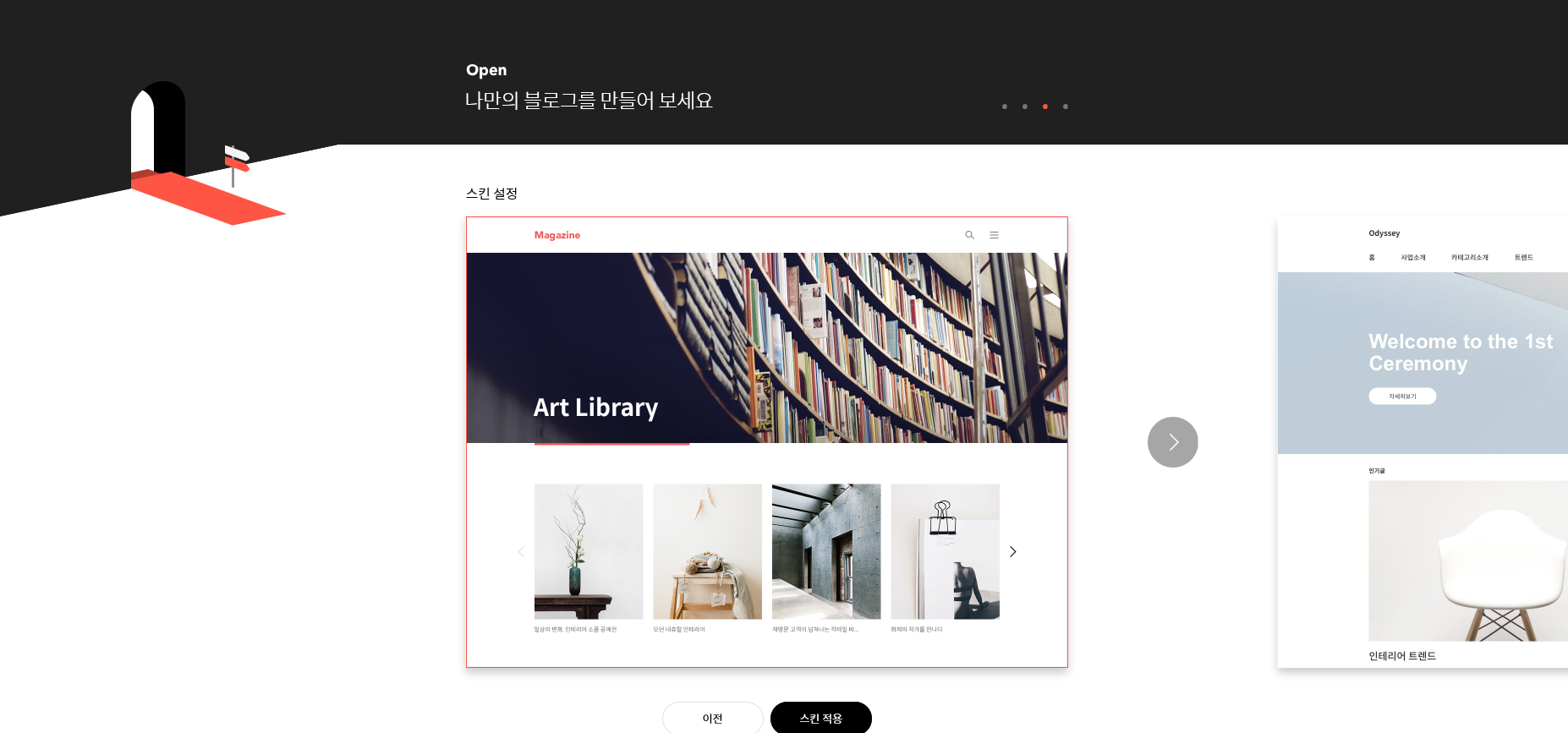
2. 스킨 설정
변경 가능하니 아트 라이브러리 선택 하고 넘어가자

3. 포스팅 하기
작성 글이 있어야 네이버 서치어드바이저, 구글 서치 콘솔 등록이 가능하니 글을 적고 공개 발행(글 작성을 뜻함)

4. 블로그 관리 홈에 들어가 블로그 설정
원하는 내용으로 블로그 설정을 입력, 변경사항 저장 잊지 말자
* 블로그 관리 주소 : 블로그주소/manage
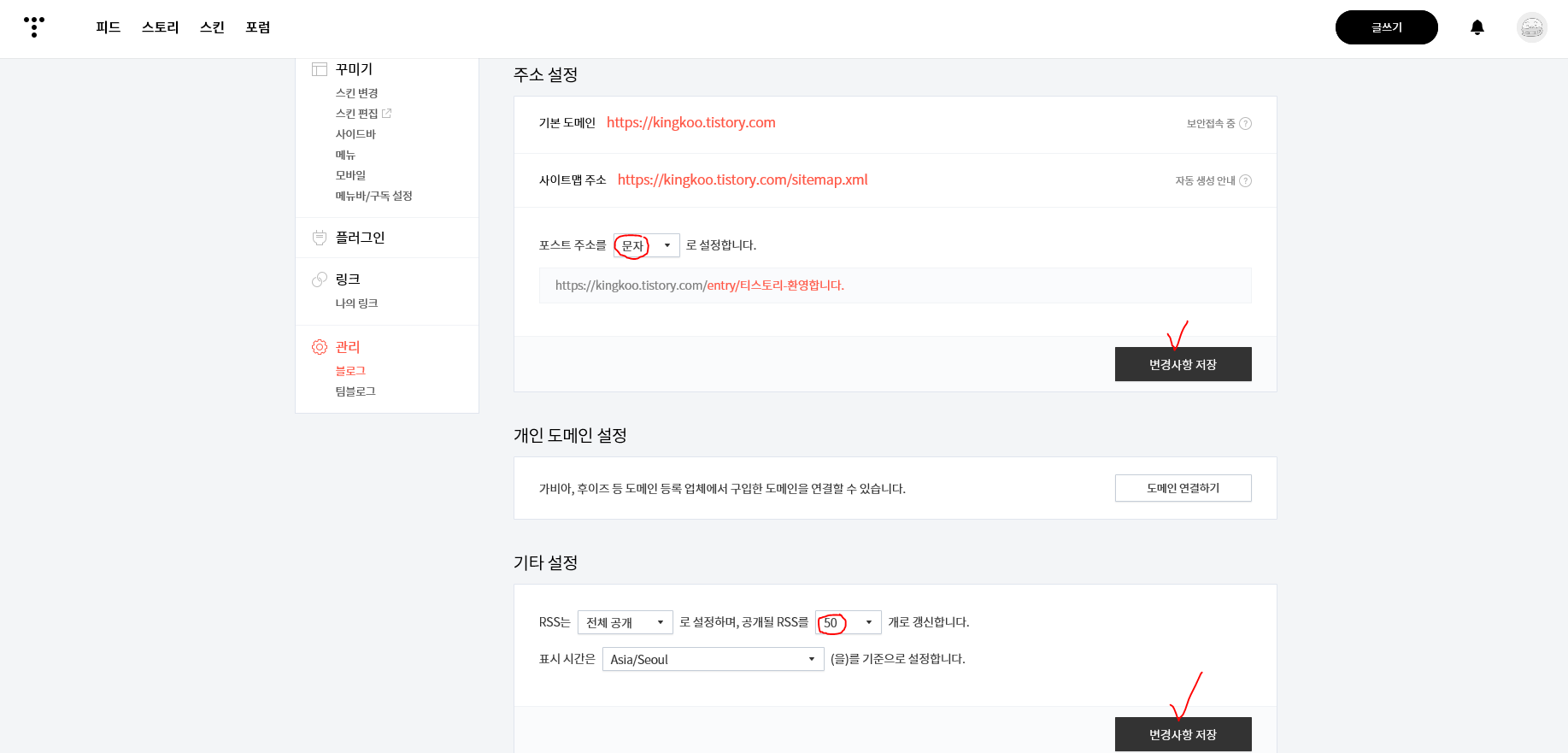
5. 주소 설정, 기타 설정
포스트 주소를 < 문 자 > 로 해야 구글이 좋아한다
공개될 rss는 공개될 피드 숫자라고 생각하면 된다 제일 크게 50개로 설정하자
*피드 확인 주소 : 블로그 주소/rss
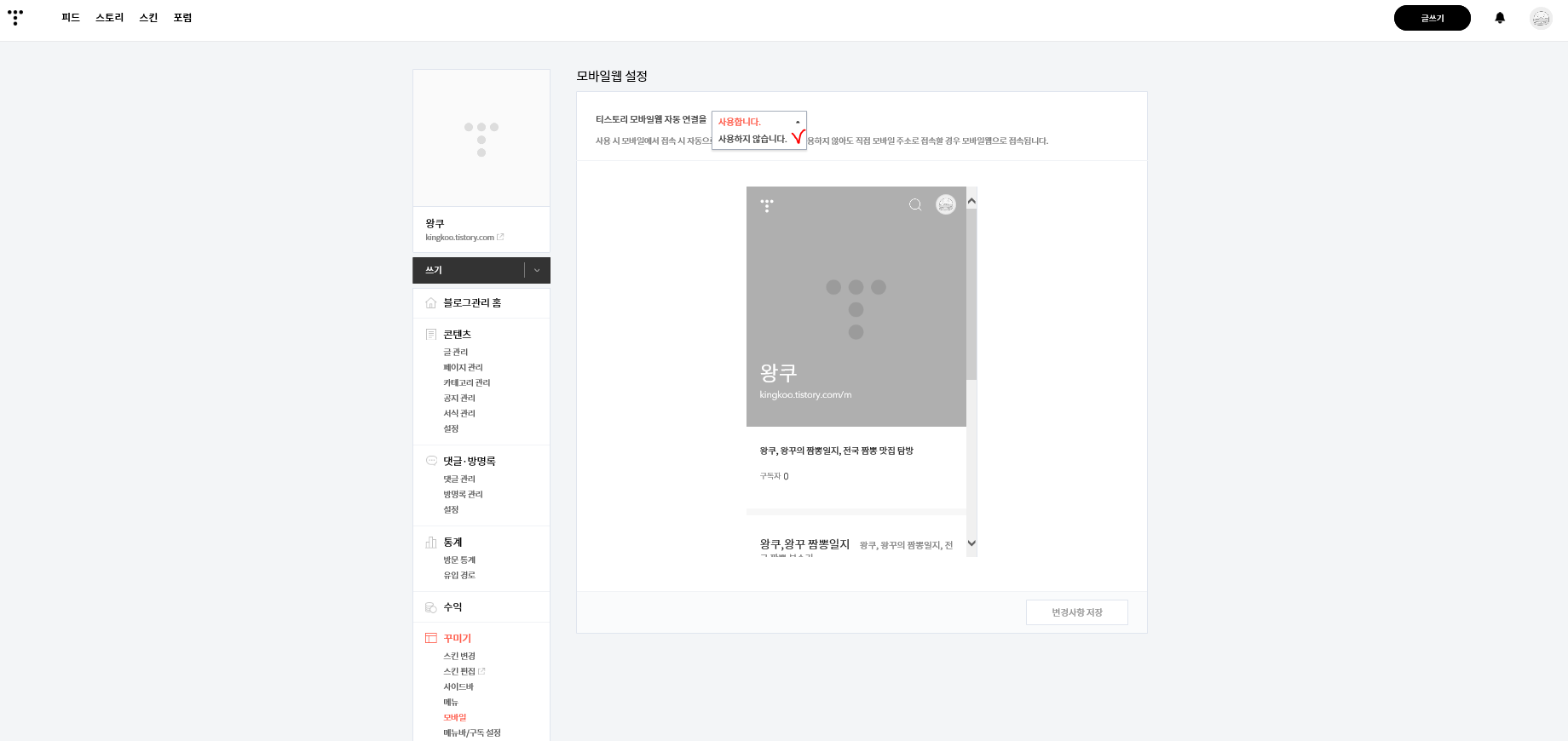
6. 꾸미기 탭, 모바일
스킨 변경한 게 반영이 안 되고 광고도 잘 안 달리니
<모바일 자동연결을 사용하지 않습니다>로 설정하자

7. 콘텐츠 탭, 카테고리 관리
간단하게 카테고리를 설정 하자

8. 콘텐츠 설정
검색을 통해 유입될 수 있게 콘텐츠는 공개로 설정하자
* 블로그/manage 창 종료하지 말고 두자
티스토리 블로그 만들기는 여기까지 하면 완료.
9. 사이트 등록 [ 네이버]
네이버 서치 어드바이저 주소 : https://searchadvisor.naver.com/
네이버 서치어드바이저
네이버 서치어드바이저와 함께 당신의 웹사이트를 성장시켜보세요
searchadvisor.naver.com

티스토리는 다음에서만 검색되므로 네이버에서도 검색될 수 있게 사이트 등록이 필요하다
네이버 Search Advisor 웹마스터 도구를 클릭
블로그 주소를 입력 후 화살표 클릭

10. 사이트 소유 확인
HTML 태그를 선택, 링크를 복사
소유확인은 11, 12의 과정이 끝난 후 눌러 준다

11. 꾸미기 탭 스킨 편집, HTML 편집
켜 뒀던 블로그/manage 창에서 누른다
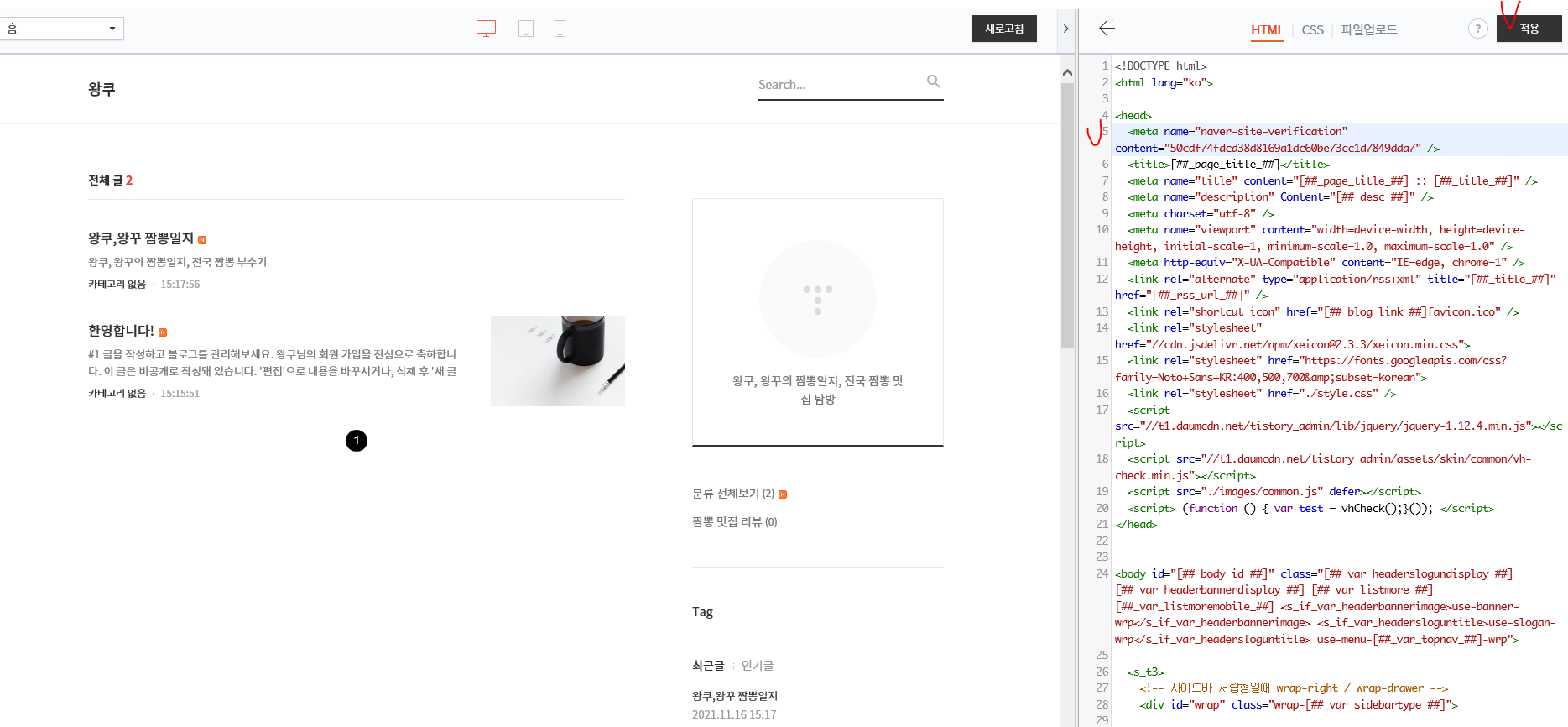
12. 복사한 링크를 HTML 편집에서 <head> 부분에 복사한다
<head>와 <head> 사이에 링크가 들어가면 된다
적용 꼭 누르고 이 과정은 구글 서치 콘솔에서도 똑같이 반복할 예정이다
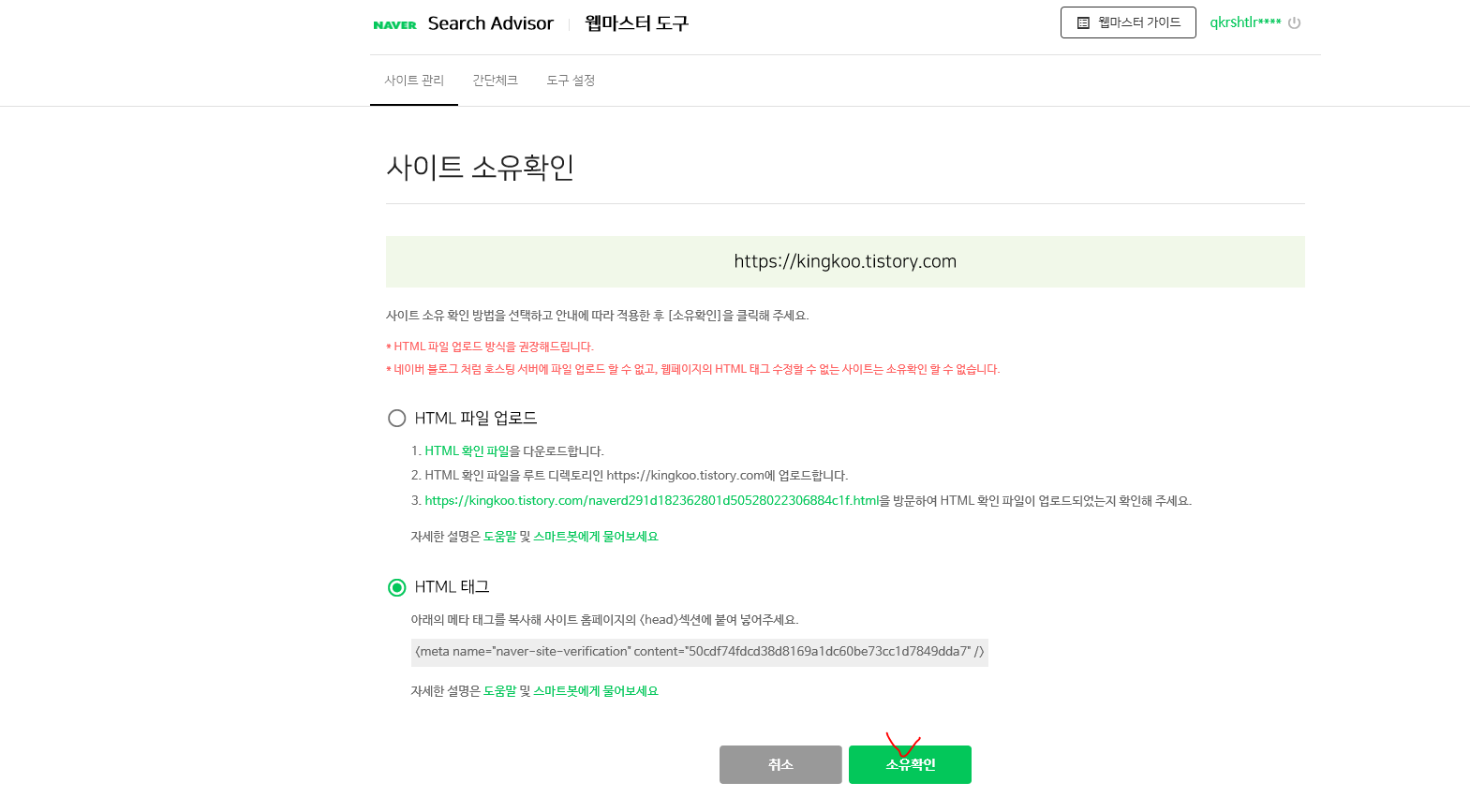
13. 네이버 서치 어드바이저에서 사이트 소유확인을 눌러 주자
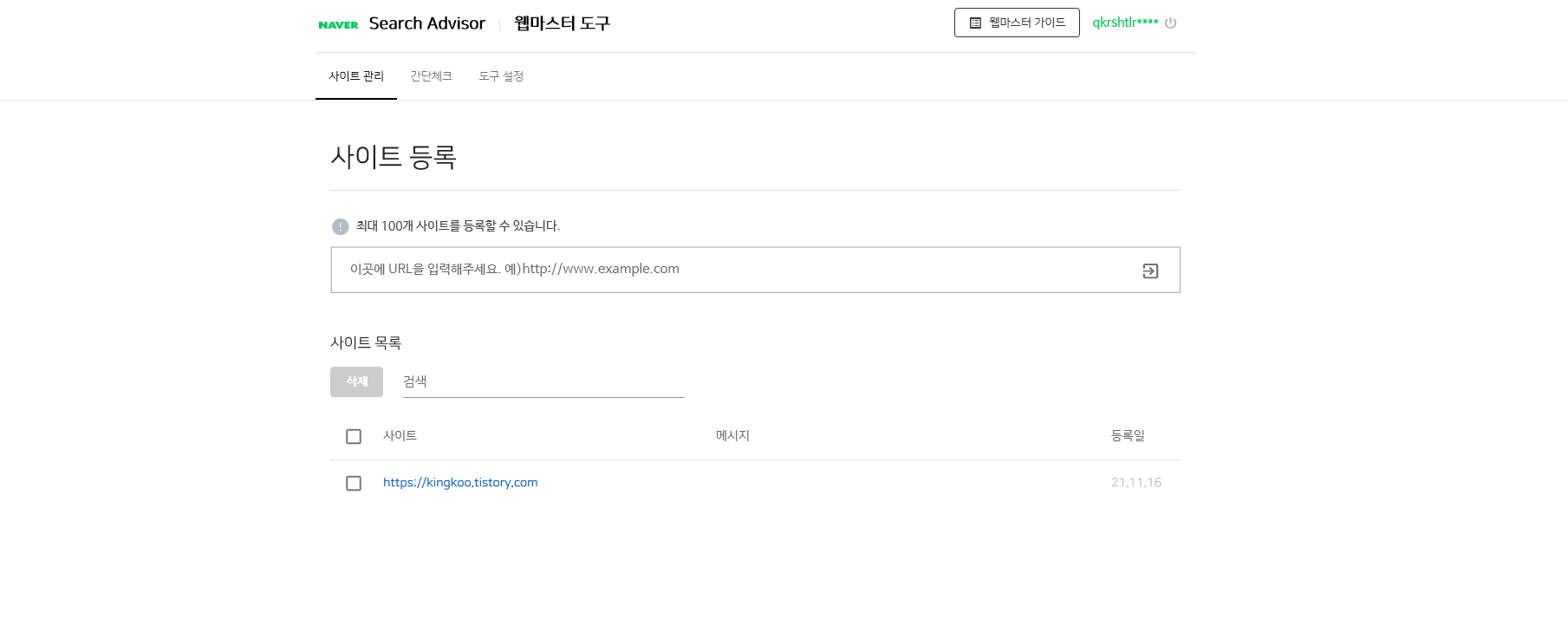
14. 사이트 목록에 등록된 블로그 주소를 클릭

15. 요청, RSS 제출에 블로그 주소/rss URL을 입력해 주자
주소에 rss는 반드시 소문자로!
여기 rss 제출을 하려면 글을 하나 이상 작성해야 한다. 앞에서 미리 작성했으니 확인 누르면 제출 완료

16. 사이트맵 제출에 블로그 주소/sitemap.xml을 입력해 주자

17. 웹페이지 최적화, 확인을 눌러주자
로봇 txt는 나중에 제대로 바뀔 테니 걱정 말자
네이버 등록은 여기까지
18. 구글 서치 콘솔 시작하기, URL 입력
구글 서치 콘솔 :
https://search.google.com/search-console/
Google Search Console
Search Console 도구와 보고서를 사용하면 사이트의 검색 트래픽 및 실적을 측정하고, 문제를 해결하며, Google 검색결과에서 사이트가 돋보이게 할 수 있습니다.
search.google.com
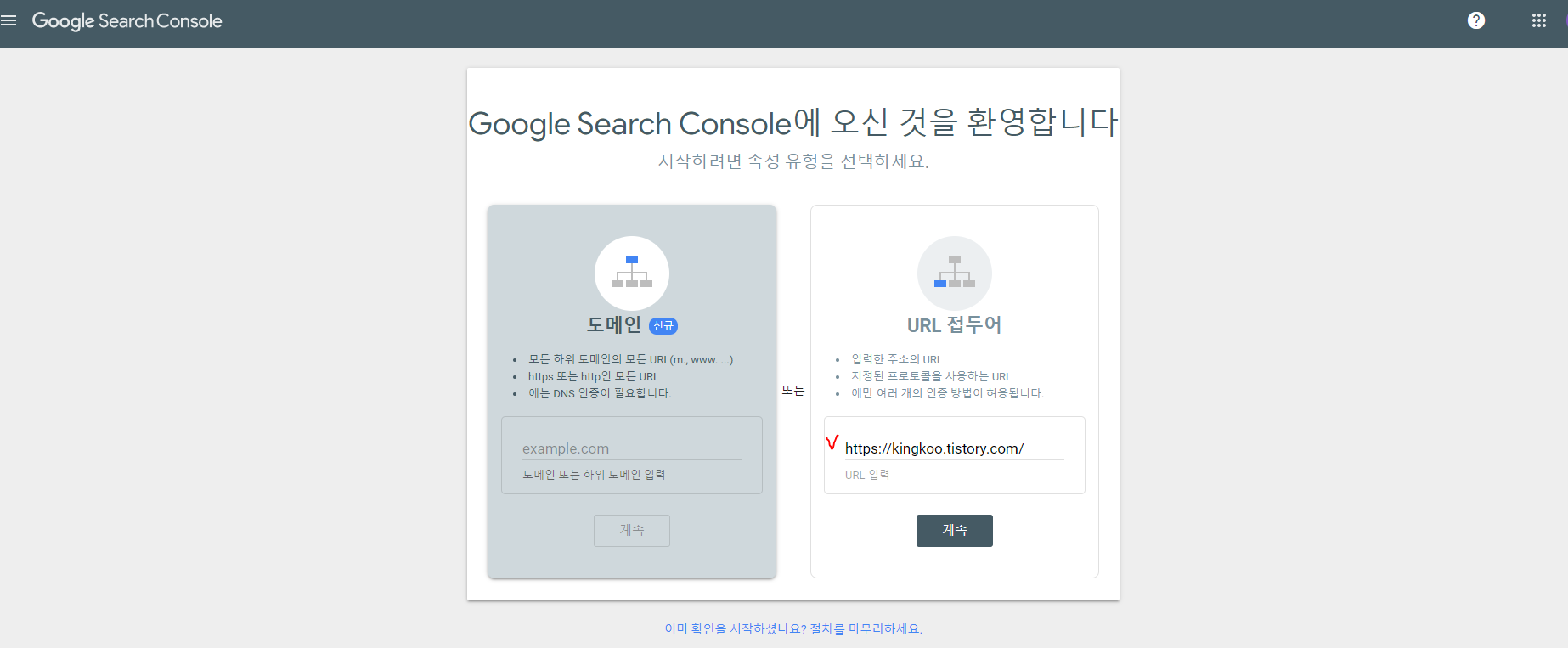
우리는 도메인(개인 홈페이지 주소)이 없으니 URL 접두어 입력 방식으로 등록을 한다
블로그 주소를 입력 후 계속 클릭

19. 소유권 확인
아래쪽 HTML 태그 클릭 , 링크 복사를 클릭

20. HTML 편집에 붙여 넣기, 적용 클릭
복사된 링크를 켜 뒀던 블로그/manage 창에서 꾸미기 탭 스킨 편집, HTML 편집에 <head> 밑에 붙여 넣기, 적용 클릭

21. HTML 태그 소유권 확인을 누르면 나오는 팝업에서 속성으로 이동 클릭

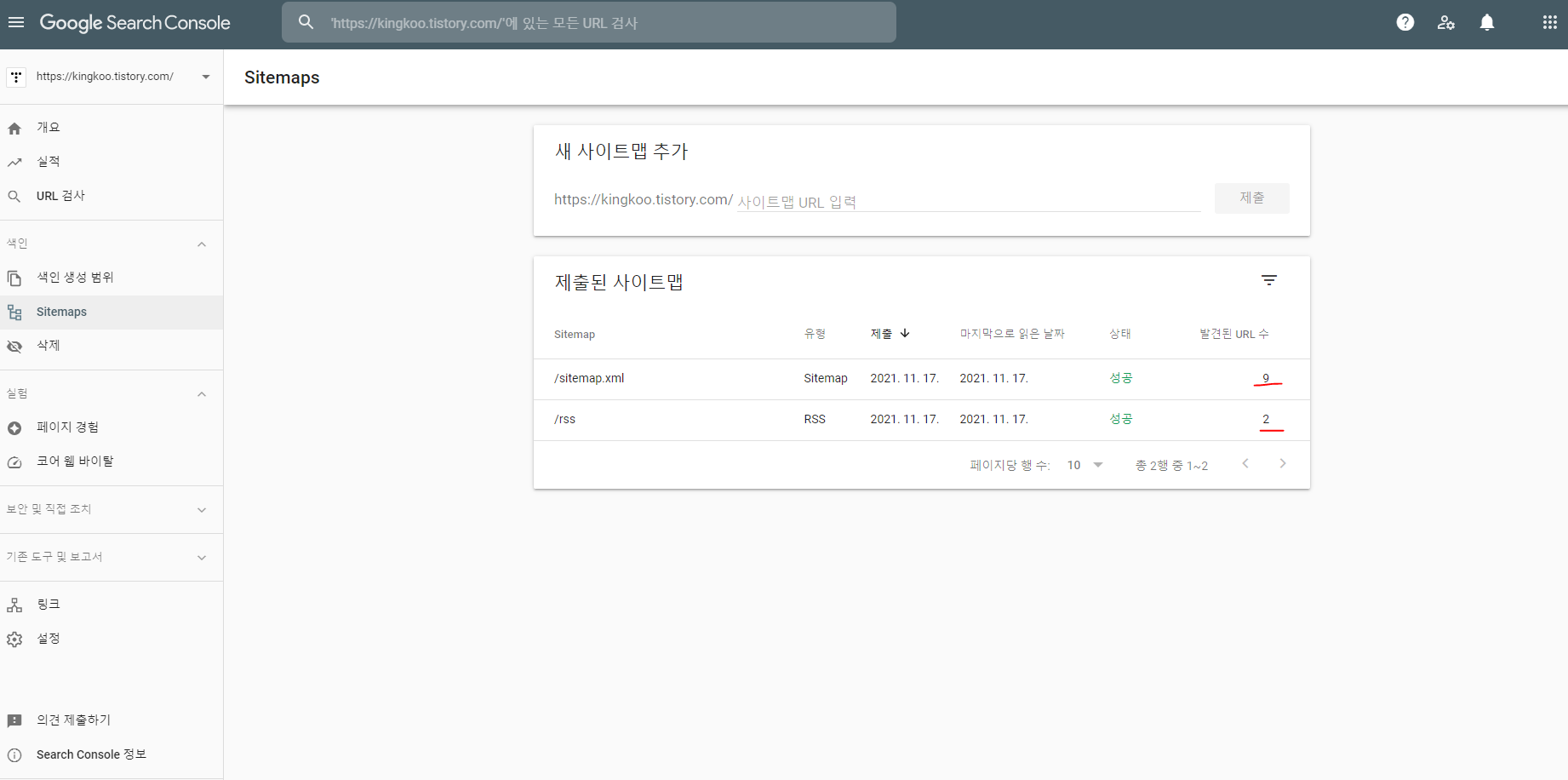
22. sitemaps에 새 사이트맵 추가
/rss, /sitemap.xml을 각각 추가한다
상태가 성공으로 뜬다면
티스토리 블로그 만들기 끝!!

'따라하기' 카테고리의 다른 글
| [따라하기] 타이어 교체 하기 (1) | 2021.11.30 |
|---|